Creative Cloud デスクトップのホーム画面で、メニュー を選択します。
- Adobe Fonts ユーザガイド
- はじめに
- フォントのライセンス
- フォントの入手と使用
- Creative Cloud アプリケーションでの Adobe Fonts の使用
- フォントの管理
- デスクトップアプリケーションでの見つからないフォントの解決
- InDesign でのフォントの使用
- フォントとタイポグラフィ
- HTML5 Canvas ドキュメントでの web フォントの使用
- InCopy でのフォントの使用
- Muse での web フォントの使用
- フォントファイルのパッケージング
- トラブルシューティングガイド:フォントの追加
- 追加したフォントがフォントメニューに表示されない
- 「1 つ以上のフォントを追加できません」または「同じ名前のフォントが既にインストールされています」
- 現在使用しているフォントがフォントメーカーによって更新された場合
- Web デザインと開発
- Web サイトへのフォントの追加
- トラブルシューティングガイド:web サイトへのフォントの追加
- フォントの問題のトラブルシューティング
- HTML 電子メールまたはニュースレターでの web フォントの使用
- Accelerated Mobile Pages(AMP)を使用した web フォントの使用
- CSS セレクター
- font-display settings を使用した web フォントのパフォーマンスのカスタマイズ
- 埋め込みコード
- ダイナミックサブセットと web フォント提供
- フォントイベント
- Web フォントが use.typekit.net から読み込まれるのはなぜですか。
- サイトが use.typekit.net に接続できない
- CodePen での web フォントの使用
- ブラウザーと OS のサポート
- ドメイン
- ローカル開発環境での web フォントの使用
- コンテンツセキュリティポリシー
- Web フォントの印刷
- 言語サポートと OpenType 機能
- フォント技術
フォントを追加する手順については、新規フォントをデスクトップに追加するチュートリアルを参照してください。
1. Creative Cloud デスクトップをインストールする
フォントは、ご使用のコンピューターで Adobe Creative Cloud デスクトップを介して追加されます。ソフトウェアがインストールされていない場合は、ここからダウンロードしてください。
2. Creative Cloud デスクトップアプリを起動する
フォントを追加するには、Creative Cloud にログインする必要があり、また Creative Cloud デスクトップが実行されている必要があります。このアプリケーションが実行されていない、または Creative Cloud からログアウトしている場合、フォントは一時的に使用できなくなります。
3. アカウント情報を確認する
Creative Cloud サブスクリプションで使用する Adobe ID と同じ ID で Creative Cloud にログインしていることを確認します。
アカウント情報は Creative Cloud デスクトップの上部にあります。プロファイルのアイコンをクリックすると、使用している名前と電子メールアドレスが表示されます。
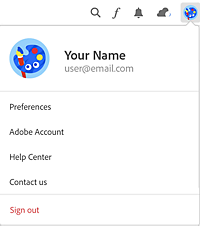
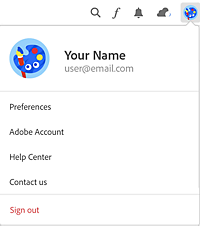
別のアカウントに切り替えるには、「ログアウト」をクリックします。ログアウト後、別の Adobe ID でログインするオプションが表示されます。
また、Creative Cloud デスクトップのプロファイルメニューの「アカウント」オプションをクリックして、Adobe アカウントページにアクセスすると、自分の Creative Cloud サブスクリプションを持つ Adobe ID でログインしていることを確認できます。


4. フォントが正常に追加されたかどうかを確認する
フォントが追加されると、フォントメニューが更新されます。インストールの問題が発生したフォントの横に赤い点が表示されます。点の上にポインターを合わせると、問題の詳細が表示されます。
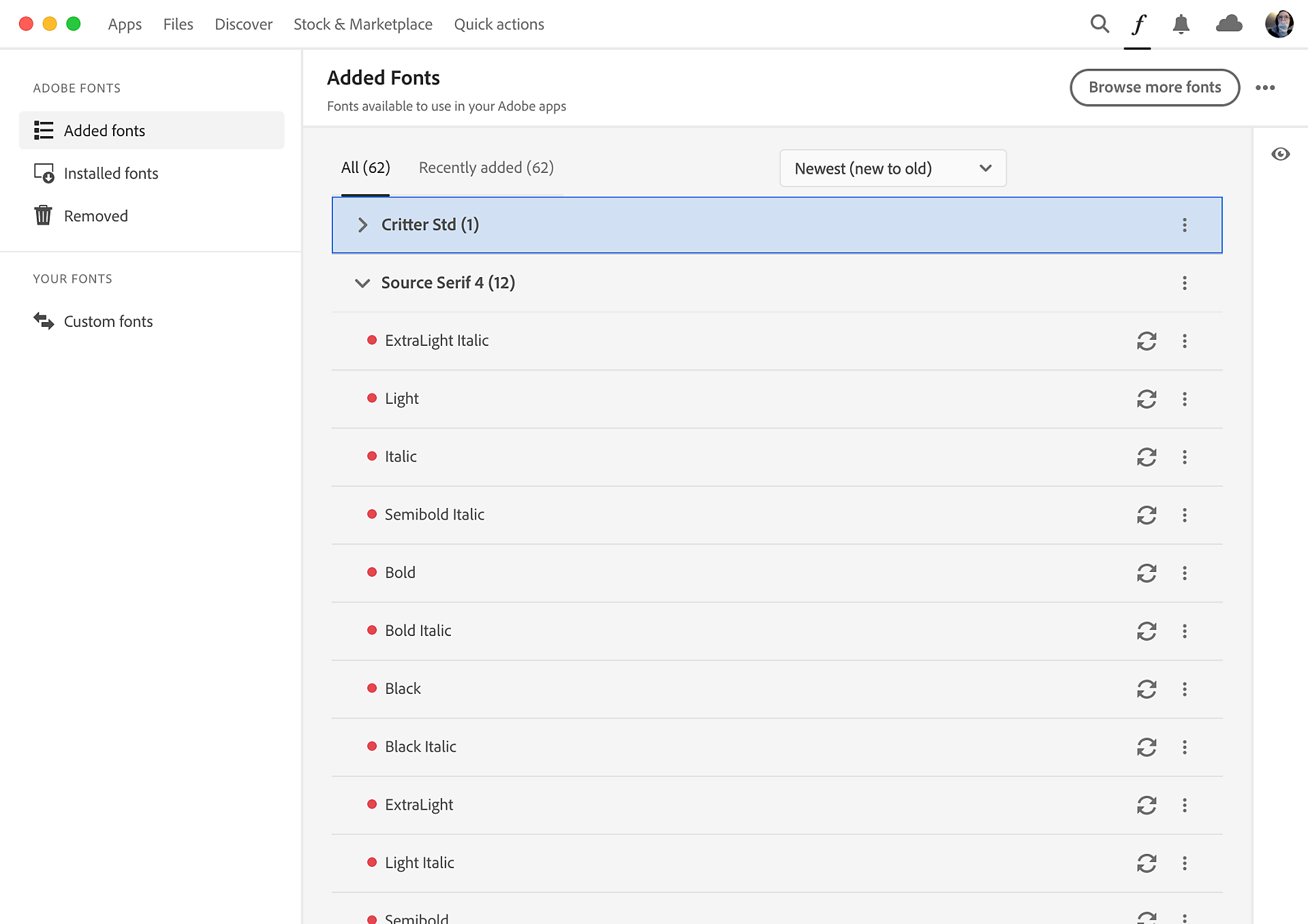
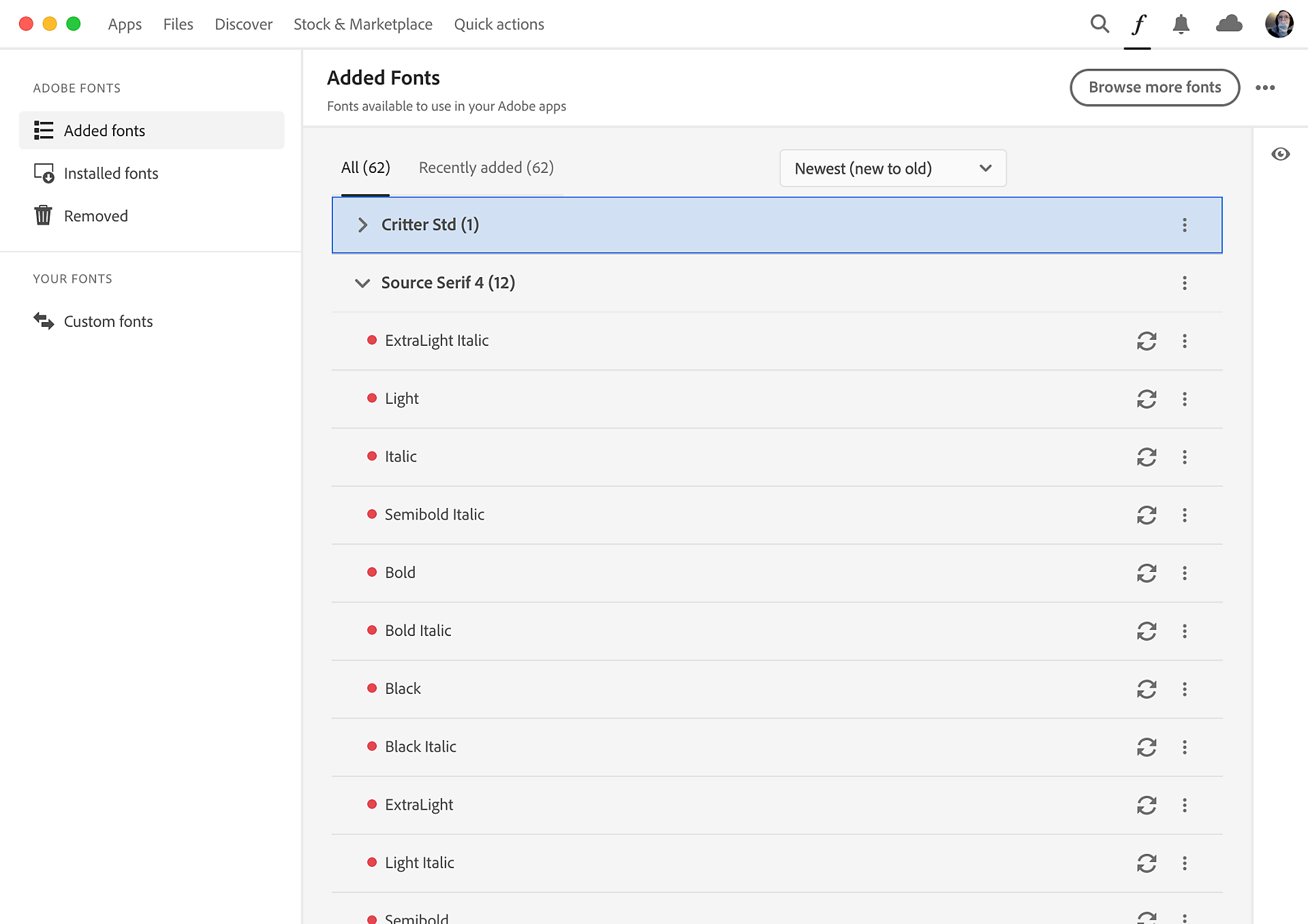
インストールエラーのメッセージ
フォントがインストールされない、または既にコンピューターにインストール済みのフォントと競合する場合は、エラーメッセージが問題の解決方法に関する情報とともに表示されます。
フォントメニューが真っ白な空白ウィンドウか、読み取り中を表すスピナーを表示する場合、さらにトラブルシューティングするには、「Creative Cloud デスクトップアプリケーションが開かない | プログレスホイールが回転し続ける」をご覧ください。
macOS Ventura で Adobe Fonts をインストールまたはアンインストールできない場合。
Mac のシステム環境設定で Adobe Creative Cloud のログイン項目をオフにしていると、Adobe Fonts の追加または削除で問題が発生することがあります。このオプションをオフにすると、Adobe Fonts サービスが機能するために必要なバックグラウンドプロセスも終了します。Adobe Creative Cloud のログイン項目を有効にする方法については、こちらをご覧ください。有効に戻すと、Adobe Fonts を再び使用できるようになります。
5. Adobe Fonts の設定を切り替える
フォントが追加されていない場合は、Creative Cloud でフォントオプションをオフにして、しばらく待ってから再度オンに戻します。
-
-
ファイル/環境設定/サービスを選択して、Adobe Fonts をオフにし、オンに戻します。
MacOS の場合は、上部のメニューバーから「Creative Cloud」を選択し、環境設定/サービスを選択して、Adobe Fonts をオフにし、オンに戻します。


6. Creative Cloud からログアウトしてコンピューターを再起動する
Creative Cloud からログアウトし、コンピューターを再起動すると、正しく実行されていない可能性のあるフォント関連プロセスが停止され、新しいフォント関連プロセスが起動します。
-
Creative Cloud デスクトップからログアウトするには、プロファイルアイコンをクリックしてから「ログアウト」を選択します。
-
Creative Cloud デスクトップを終了します。
-
コンピューターを再起動します。
-
Creative Cloud デスクトップを開始します。
-
Creative Cloud にログインし直します。
7. Windows 10:「信頼されていないフォントのブロック」の設定を確認する
Windows 10 には「信頼されていないフォントのブロック」というオプションがあります。このオプションをオンにすると、Adobe Fonts の追加がブロックされます。
この設定を確認する方法については、Microsoft の次の記事を参照してください。
グループポリシーまたはレジストリエディターのいずれかで「信頼されていないフォントのブロック」が有効になっている場合、この設定をオフにするか、「audit」に変更して、フォントの追加を行う必要があります。
8. ネットワークプロキシまたはファイアウォールの問題を確認する
ネットワークプロキシまたはファイアウォールで、必要なネットワークエンドポイントへのアクセスがブロックされる場合、アドビフォントは動作しません。ご使用のコンピューターは、これらのエンドポイントに到達して、そこからファイルをダウンロードできる必要があります。
次に必要なドメインのリストを示します。ポート 443 も開く必要があります。
https://data.typekit.net:443
https://state.typekit.net:443
https://polka.typekit.com:443
https://api.typekit.com:443
サポートに問い合わせる
上記の手順でも問題が解決しない場合には、Adobe カスタマーサポートまでお問い合わせください。
